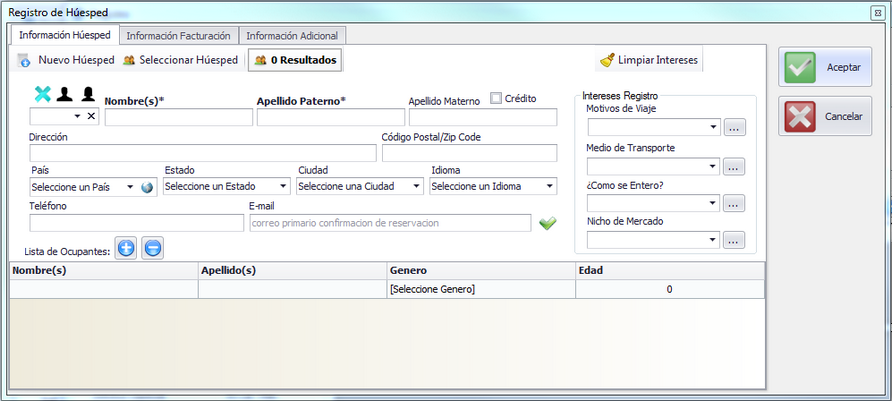|
Los registros son los agrupadores de la información en las reservaciones del sistema Syncro PMS, en esta sección se realizan los registros para los huéspedes desde la recepción, para ello siga los siguientes pasos.
 Ver Video: ¿Cómo realizar un Nuevo Registro?
Ver Video: ¿Cómo realizar un Nuevo Registro?
Ingrese a Menú > Hospedaje > Registro
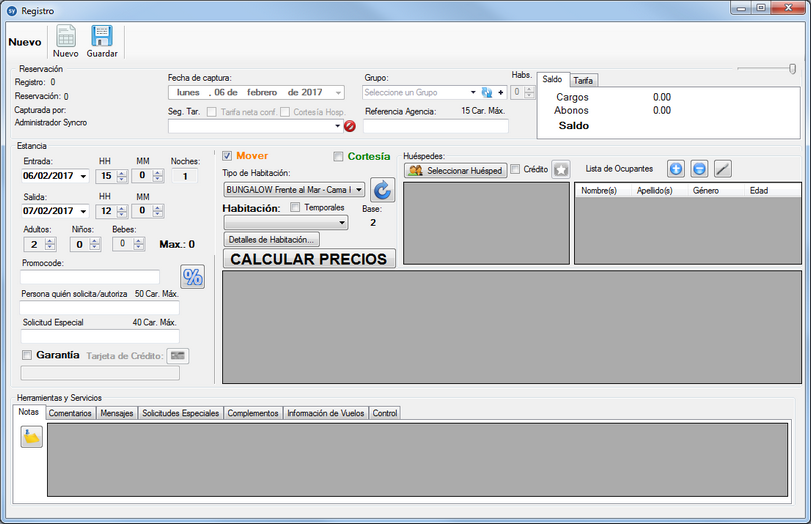
| • | En registro y reservación no obtendrá información ya que esta se obtiene al momento de guardar el registro |
| • | Obtendrá el nombre del usuario que ésta realizando la captura del registro |
| • | En el cuadro de Fecha, aparecerá la fecha del día en el que se está realizando la reservación a esto se le considera Fecha de captura |
| • | Si se trata de una reservación grupal, en el cuadro de Grupo se coloca el nombre de este junto con el número de cuartos que ocuparán. |
| o | En este caso cuando usted cree el grupo, ingrese el nombre del representante de este y al momento de realizar el CheckIn ingrese los datos de los demás huéspedes, según la habitación que ocuparán. |
| • | En el cuadro selector de Seg. Tar. (Segmento de Tarifa) elegimos el nombre del degmento para la cual se está realizando la reservación. |
| • | Siel Segmento de Tarifa se encuentra con tarifa neta confidencial el sistema le pedirá ingresar una “referencia” o clave de confirmación del proveedor que le permite identificar el registro del huésped con la información obtenida a través del Segmento. |
|
| • | Seleccionamos la fecha de entrada del huésped |
| o | Podrá ingresar directamente la fecha o utilizar las flechas arriba y abajo de su teclado para incrementar o reducir el valor en el día, mes y año o bien presionando el selector con la flecha hacia abajo para obtener un calendario con las fechas del mes actual, este calendario puede ser navegado si presionamos una vez en la fecha del presente mes, este nos mostrará los meses de año actual y si presionamos nuevamente ahora sobre el año obtendremos los años. |
| • | Luego ingresamos la fecha de salida, de la misma forma en que se ingresó la fecha de entrada o proporcionándolas directamente. |
| • | Podrá observar el número de noches que se encontrará el huésped en el hotel. |
| • | Al seleccionar la opción Mover le permitirá realizar movimientos con este registro a través de la Sábana de ocupación o realizar cambios de habitación a través del Offset, en la cual se requieren permisos para esta función. |
| • | Si seleccionamos la opción Cortesía se asignara tarifa CERO al registro por lo que la lista de ocupación lo marcará con la letra “C” para identificarlo y en los reportes de movimientos los cargos se representarán con valor cero. |
| • | El botón actualizar  se utiliza para refrescar la consulta y mostrar el ultimo tipo de habitación creado recientemente o la última habitación agregada al catálogo de habitaciones y asociada al tipo de habitación. se utiliza para refrescar la consulta y mostrar el ultimo tipo de habitación creado recientemente o la última habitación agregada al catálogo de habitaciones y asociada al tipo de habitación. |
| • | En Tipo de Habitación se elige alguna de las que se encuentran disponibles según las fechas acordadas, si el tipo de habitación no tiene habitaciones disponibles para las fechas seleccionadas o si el número de ocupantes excede el máximo de ocupantes permitido por el tipo de habitación, aparecerá un icono rojo de no continuar, posicione el cursor encima de este para leer el mensaje de notificación y si la ocupación es mayor de la permitida tendrá que elegir un tipo de habitación distinto que le permita más de 2 ocupantes según han sido configuradas en el catálogo de tipos de habitaciones. |
| • | Seleccionará la opción Temporales en caso de querer visualizar y asignar temporalmente el registro en estas habitaciones para ser reasignadas eventualmente a través de la sábana de ocupación. Los Temporales son habitaciones que no se encuentran físicamente en el hotel, pero si en el sistema y sirven para permitir con flexibilidad la re-asignación de habitaciones en alta ocupación y en caso de sobreventas del tipo de habitación. |
| • | Seleccione el número de la habitación y si desea podrá consultar las especificaciones de este únicamente presionando en Detalles de la Habitación, para obtener la ventana de información y así consultar sus detalles. |
| o | Presione Aceptar para dirigirnos de nuevo al registro |
| • | Configuraremos el número de ocupantes en la habitación, el sistema asigna por default 2 adultos, puede modificar los Adultos, Niños y Bebes hasta el máximo valor de ocupación permitido del Tipo de habitación pre-asignado por el sistema, el cual será la habitación con la prioridad 1 asignada en el catálogo de tipos de habitaciones. |
| • | Ahora ingresamos el nombre de la persona que se encuentra realizando la reservación |
| • | En el campo de Solicitud especial ingresaremos alguna petición que el huésped pudiese tener como por Ejemplo, alguna atención especial o algún servicio adicional a su habitación |
| • | Una vez ingresado todos los datos de la reserva presionamos el botón Calcular precios para obtener el Detalle de la reservación en el Grid de tarifas por día que contiene los días de estancia, seguido del número de ocupantes y la tarifa de la agencia con los costos de la habitación. |
|
| • | Ahora seguimos el proceso ingresando el nombre del huésped y sus acompañantes, para ello presione el botón  |
obtendremos la ventana que a continuación se le presenta:
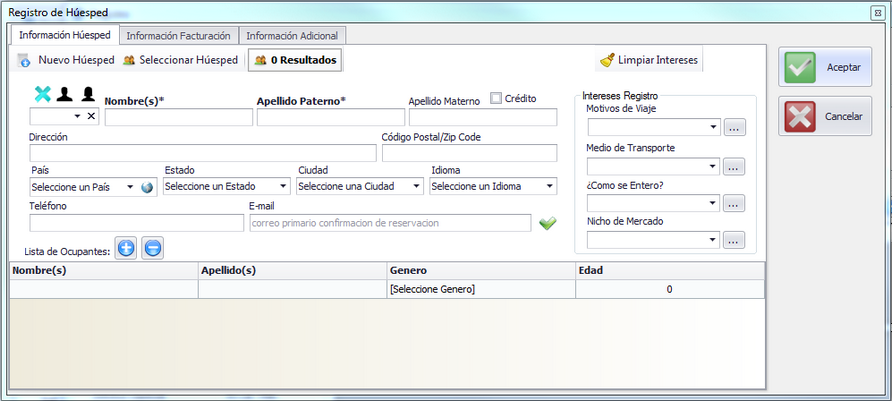
| o | La primera pestaña es para agregar la información de un Nuevo Huésped sin embargo al estar ingresando la información el sistema detectará las coincidencias del mismo y le mostrará los 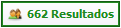 , al presionar éste obtendra una ventana con la lista de resulados en el que podrá seleccionar el que desee con un doble clic. , al presionar éste obtendra una ventana con la lista de resulados en el que podrá seleccionar el que desee con un doble clic. |
| o | Al proporcionar todos los datos personales, podremos agregar los Intereses previamente capturados en el catalogo de Intereses, estos pueden ser: Motivo del viaje, Medio de Transporte, ¿Como se entero? y Nicho de mercado. |
| o | Esta misma ventana nos dará la opcion de seleccionar a un Huésped previamente registrado, para ello presionamos el boton  y nos llevará al caralogo de Huéspedes en el que podremos crear uno Nuevo y nos llevará al caralogo de Huéspedes en el que podremos crear uno Nuevo o bien como haremos en este ejemplo elegimos un huésped ya existente seleccionando éste del grid de huéspedes o buscando las coincidencias en el catálogo y confirmamos presionando el botón o bien como haremos en este ejemplo elegimos un huésped ya existente seleccionando éste del grid de huéspedes o buscando las coincidencias en el catálogo y confirmamos presionando el botón 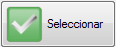 |
| • | Observaremos que en la ventana de Registro se encontrará la información del huésped previamente guardada en su última estancia. |
| • | Para ingresar el nombre de los acompañantes oprimimos el botón Agrega ocupantes a la lista.  |
| • | Seleccionamos el Género del ocupante |
| o | Seleccionamos su edad ya que es conveniente seleccionar la edad si se tratará de niños para determinar la tarifa aplicable configurada en el sistema. |
| • | Una vez realizado este procedimiento presionamos el botón Aceptar |
| • | Para eliminar presione el botón Elimina ocupantes a la lista  o bien podremos editar algún detalle presionando Edita el ocupante seleccionado o bien podremos editar algún detalle presionando Edita el ocupante seleccionado  |
|
|
Proseguimos a Guardar el registro, presionando el botón Guardar 
Obtendremos un Resumen sobre la información de la reserva con los datos más relevantes que fuimos ingresando durante este proceso
Nos preguntará si deseamos guardar el registro, si es así presionamos el botón Si
Esperamos que la reservación sea procesada y en automático el sistema le asignará un Número de registro
Presionamos el botón Aceptar
Ahora En la pestaña de Saldos encontraremos los saldos y cargos del huésped cuando se generen movimientos en su cuenta ya que se obtiene al momento de realizar los Cierres del día o cargos de los diferentes Puntos de venta del Hotel.
La pestaña de Tarifa es informativa por lo que encontrará el subtotal y el total con impuestos por Concepto de Hospedaje que serán cobrados al huésped o a la Agencia de contar con tarifas netas confidenciales según corresponda.
|
![]() Ver Video: ¿Cómo realizar un Nuevo Registro?
Ver Video: ¿Cómo realizar un Nuevo Registro?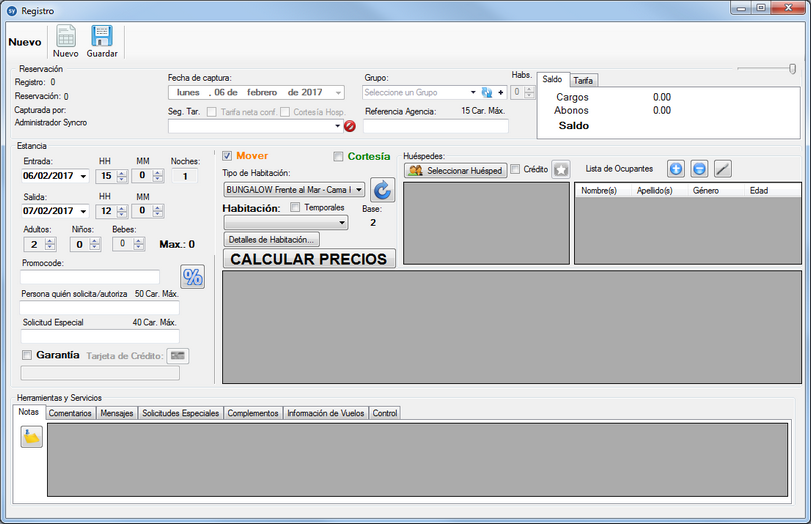
![]()